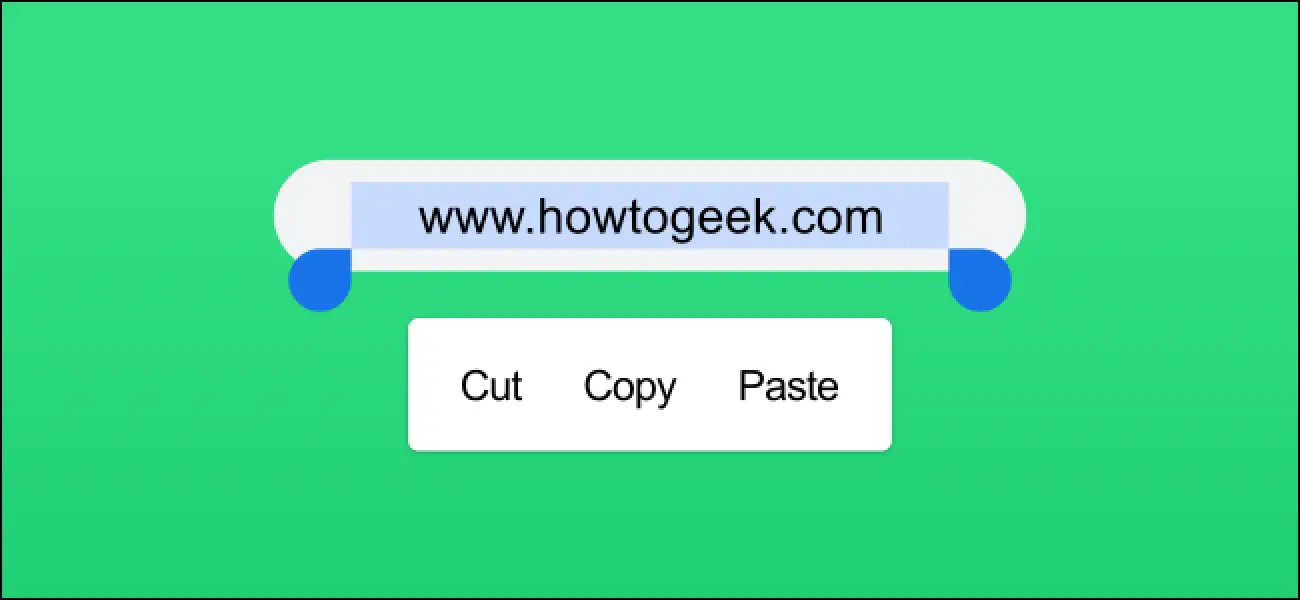Comment copier et coller du texte, des liens et des photos sur Android

Le copier-coller n’est pas réservé aux seuls ordinateurs portables et ordinateurs. Il peut également être utile sur votre téléphone ou votre tablette Android. Nous allons vous montrer comment copier et coller du texte, des liens, des images et utiliser le presse-papiers.
L’apparence du logiciel peut varier considérablement sur les appareils Android. Les menus et boutons que vous voyez dans ce guide peuvent être légèrement différents sur votre smartphone ou tablette, mais les principes de base et les idées de base sont les mêmes.
Sommaire
Comment copier et coller du texte sur Android
Copier et coller du texte sur Android est incroyablement utile dans de nombreuses situations. Heureusement, c’est très facile à faire. Tout d’abord, recherchez le texte que vous souhaitez copier.

Appuyez et maintenez votre doigt sur le texte que vous souhaitez mettre en surbrillance.

Cela fera apparaître un menu contextuel avec quelques options, dont « Copier ». Le texte en surbrillance aura également des poignées que vous pouvez faire glisser pour sélectionner plus de texte.

Une fois le texte sélectionné, appuyez sur «Copier» dans le menu.

Ensuite, pour coller le texte, vous devez trouver une zone de texte. Cela peut être dans une application de messagerie, la barre de recherche Google, une application de notes, etc. Appuyez et maintenez là où vous voulez entrer du texte. Cela affichera à nouveau un menu contextuel, mais cette fois, vous aurez la possibilité de « Coller ».

Comment copier et coller des liens sur Android
Copier et coller un lien fonctionne de la même manière que du texte. Tout d’abord, trouvez un lien à copier. Il peut s’agir de l’URL dans la barre d’adresse de votre navigateur ou d’un lien sur une page Web ou une application.
Si vous utilisez le navigateur Google Chrome, il suffit d’appuyer sur l’URL dans la barre d’adresse.

Vous verrez maintenant une icône de copie apparaître. Appuyez dessus pour copier l’URL complète.

Si vous souhaitez copier un lien à partir d’une page Web ou d’une application, appuyez et maintenez le lien.

Dans le menu contextuel, sélectionnez « Copier l’adresse du lien ».

Maintenant, pour coller l’URL, recherchez une zone de texte quelque part. Cela peut être une application de messagerie, la barre d’adresse dans un nouvel onglet, une application de notes, etc. Tapez et maintenez là où vous voulez entrer l’URL. Cela fera apparaître un menu contextuel et vous pouvez appuyer sur «Coller» pour entrer l’URL.

Comment copier et coller des images sur Android
Copier et coller des images n’est pas aussi simple que du texte et des liens. Cette fonctionnalité n’est pas largement prise en charge dans les applications et peut également varier en fonction de la version d’Android. Cela fonctionne mieux dans le navigateur Google Chrome.
Recherchez une image sur une page Web, puis appuyez dessus de manière prolongée.

Sélectionnez «Copier l’image» dans le menu contextuel.
Remarque: Vous verrez également l’option « Télécharger l’image ». Cela enregistrera l’image sur votre téléphone, ce qui est un moyen beaucoup plus fiable de partager une image.

L’étape suivante consiste à trouver un endroit pour coller l’image. Cela fonctionne généralement mieux dans les applications de messagerie. Appuyez et maintenez dans une zone de texte pour afficher le menu contextuel.

Enfin, appuyez sur «Coller» dans le menu.

Encore une fois, copier et coller des images dans Android n’est pas largement pris en charge. Votre meilleur pari est de télécharger l’image.
Comment accéder à votre presse-papiers sur Android
Le Presse-papiers est un autre outil que vous pourriez trouver utile. Plutôt que d’avoir uniquement accès à la dernière chose que vous avez copiée, le presse-papiers enregistre un historique de tout ce que vous avez copié. C’est incroyablement utile si vous faites beaucoup de copier-coller.
Le Presse-papiers sur Android fonctionne différemment, selon la version que vous utilisez. La méthode la plus fiable et la plus universelle consiste à utiliser une application clavier. De nombreux claviers populaires incluent la prise en charge du Presse-papiers, tels que Gboard et Swiftkey.
Copiez d’abord du texte ou un lien en suivant les instructions des sections ci-dessus. Ensuite, entrez une zone de texte pour afficher le clavier. Recherchez une icône « Presse-papiers » comme celles ci-dessous pour Gboard et Swiftkey.


Dans le Presse-papiers, vous verrez les dernières choses que vous avez copiées. Appuyez simplement sur l’un d’entre eux pour le coller dans la zone de texte.

C’est tout! Le Presse-papiers est un excellent moyen de garder plusieurs morceaux de texte ou de liens à votre disposition.